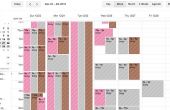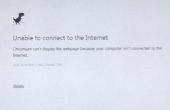Paso 4: Python parte
Crear un directorio dentro de tu directorio /home/root, donde podrá almacenar el código python y sus credenciales de la API de json. Copie el script proporcionado edison_google_calendar.py a este directorio (mina google_calendar, por lo que coloca los archivos de /home/root/google_calendar) y también copiar el client_secrets.json en el mismo directorio.
Si no sabes cómo copiar archivos, sugiero instalar FileZilla ( https://filezilla-project.org/ ) y copiar los archivos mediante el establecimiento de una conexión SFTP a su Edison.
Ahora podemos ejecutar el script desde la terminal:
root python edison_google_calendar.py --noauth_local_webserver
La primera vez que ejecute el script, google le pedirá su autorización, al proporcionarle un enlace. Copiar este enlace en un navegador en tu PC, aprobar el acceso y copie el código proporcionado en tu terminal. El script de python continuará accediendo a Google Calendar felizmente nunca después!
Empezarás a ver algo así en tu terminal:
Enter verification code: 4/6d1spJ8Bc5l555555555555L-c_LptGlO444444.0pqVaRXSayETyjz_MlCJoi0333333 Authentication successful. 2015-01-08T23:09:32Z ++++++++++++++++++++++++++ 2015-01-08T23:09:43Z ++++++++++++++++++++++++++ 2015-01-08T23:09:55Z ++++++++++++++++++++++++++ 2015-01-08T23:10:07Z ++++++++++++++++++++++++++
Esto significa que el script de python ya está funcionando con éxito. Si usted todavía no está seguro, haga lo siguiente:
- Asegurarse de que un evento es actualmente activo en tu calendario de Google
- Presione Ctrl+c para interrumpir la secuencia de comandos
- en la terminal, escriba # cat /tmp/arduino.txt
- Debe ver sus detalles del evento activo, algo así como:
root cat /tmp/arduino.txt Brunch with Holly Tiffany's OK
- No olvides reiniciar la secuencia de comandos edison_google_calendar.py .